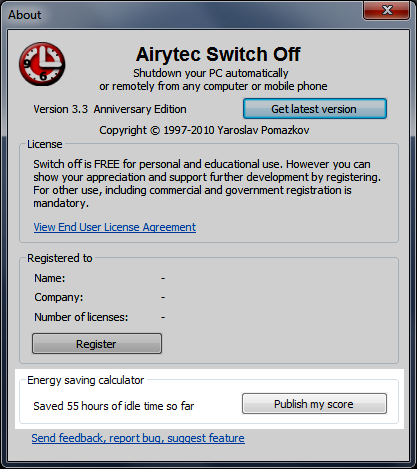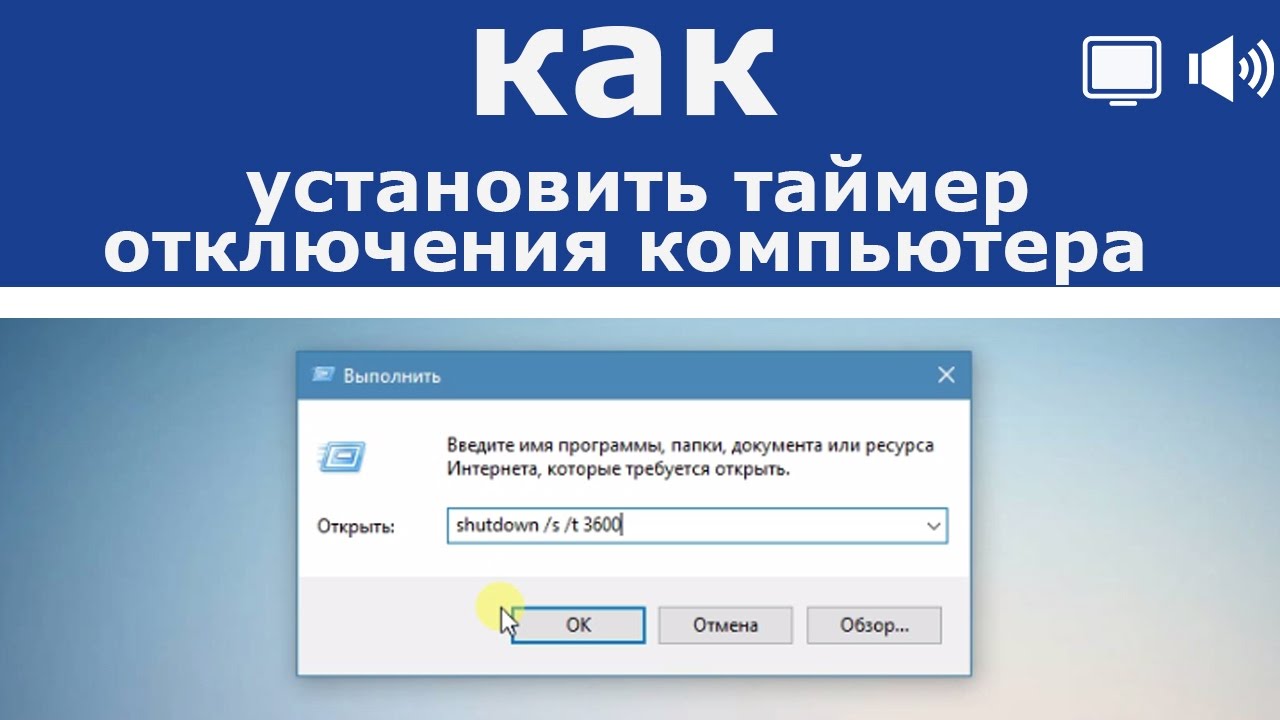Выключение по таймеру ПК
Существует множество способов, которые позволят произвести выключение по таймеру в указанное время. Эта функция используется во многих ситуациях. Представьте, вы легли в кровать, начали смотреть новый фильм, но боитесь уснуть во время просмотра. В таком случае лучше заранее активировать автовыключение, чтобы компьютер не работал целую ночь. В таких и других подобных ситуациях и пригодится функция, позволяющая выключать ПК по таймеру. Ниже будет приведено три примера, которые подойдут для всех ОС Windows, начиная с версии XP, заканчивая 10-кой.
Содержание:
Выключение по таймеру компьютера – 3 простых способа
Командная строка - выключения по таймеру
Чтобы не скачивать дополнительные программы, утилиты и произвести выключение по таймеру можно воспользоваться уже имеющейся командной строкой. Чтобы её вызвать, зажмите две клавиши одновременно - Win+R. В появившемся окне командной строки введите команду ShutDown. Затем необходимо вписать время, через сколько ПК должен выключиться. Учтите, что время указывается в секундах. Например, если вы хотите выключить компьютер через 30 минут, то впишите в строчку - Shutdown /s /t 900. В данной команде есть три переменные, которые можно менять. /s – переменная, позволяющая выключить ПК, а /t – указывает, через сколько секунд должно произойти данное действие. Если хотите перезагрузить компьютер, то вместо /s, поставьте символ /r. Для принудительного выключения и закрытия всех окон, используйте - /f. Если хотите активировать режим гибернации, то достаточно воспользоваться командой /h. Последняя доступная переменная - /a. С помощью неё вы сможете активировать прекращение окончания работы ОС.

Упрощенный способ
Если вам лень каждый раз вручную прописывать команды, то воспользуйтесь вторым способом. Для начала создайте обычный текстовый документ (блокнот). Затем измените стандартное расширение файла на .bat (изначально стоит .txt). После этого откройте недавно созданный документ с помощью блокнота. Для этого достаточно кликнуть по файлу правой кнопкой мышки, нажать на раздел «Редактировать» или «Изменить». Останется лишь ввести ранее упомянутую команду (Shutdown /s /t 900), подкорректировать значения и переменные. Сохранив код, достаточно сделать двойной клик по файлу, чтобы активировать автовыключение. Можно создать второй документ с командой - Shutdown /a. Этот файл позволит отключить таймер. В этом случае компьютер не будет выключаться.
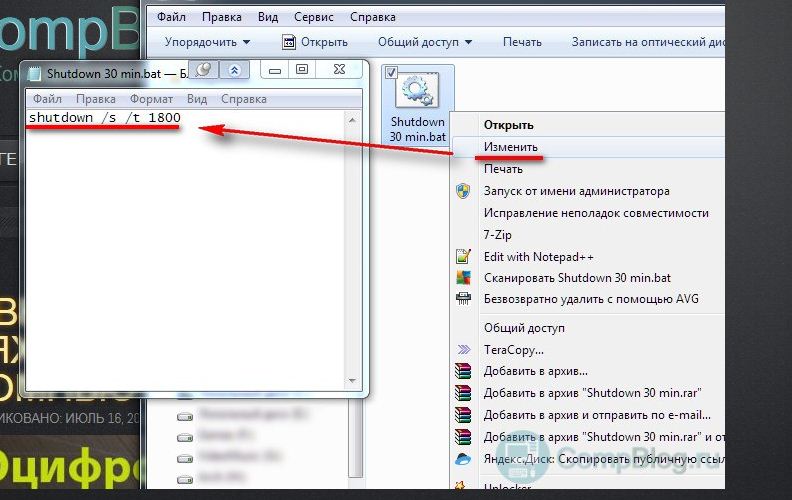
Программа
Из проверенных программ, которые могут выключать компьютер по таймеру, можно отметить - Auto PowerOFF Plus. Некоторые жалуются, что она сильно требовательная, громоздкая. Но людям нравится функционал данной программы. Вы сможете настроить не только время выключения ПК, но и составить целый график. Для этого потребуется настроить таймер для каждого дня недели и сохранить расписание. В дальнейшем выключение будет происходить без вашего участия, точно по графику. Также присутствует довольно удобная программа - Airytec Switch Off. Она тоже довольно распространённая и абсолютно бесплатная. Вышеуказанные программы подойдут практически для всех версий операционной системы Windows.